Будут времена, когда вам нужно сделай свои видео ярче потому что вы думаете, что ваше видео имеет достаточную яркость во время его съемки, но потом становится темным. По этой причине вы должны признать, что всем нужен редактор яркости видео, потому что у вас не всегда будет хорошее освещение при съемке. Есть много факторов, почему происходит такое обстоятельство. Следовательно, камера играет большую роль в этих факторах, но в большинстве случаев это просто из-за света природы, который находится вне нашего контроля. Тем не менее, это больше не повод для беспокойства, потому что есть отличные инструменты, которые помогут.
Говоря об этих инструментах, мы собрали непревзойденное программное обеспечение для редактирования видео, которое прекрасно сделает эту работу за вас. После прочтения этой статьи будьте уверены, что вы уже научились делать темные видео ярче и четче с помощью простых инструкций!
Часть 1. Известный способ сделать видео ярче на ПК
Наиболее известным программным обеспечением, которое может быстро превратить темные видео в идеально освещенные, является не что иное, как Конвертер видео AVAide. Этот замечательный инструмент для редактирования видео имеет самый простой интерфейс, который позволяет пользователям чувствовать себя непринужденно. Кроме того, это красивые эффекты, фильтры и мощная функция улучшения видео. Конвертер видео AVAide что делает темное видео ярче великолепно. Это программное обеспечение позволяет пользователям осветлять видео двумя уникальными способами. Давайте узнаем, как этот инструмент творит чудеса, с полными рекомендациями ниже.
- Лучший видеоредактор на базе искусственного интеллекта.
- Он регулирует яркость вручную и автоматически.
- Он поставляется с технологиями ускорения, которые защищают ваше устройство.
- Это самый надежный универсальный видео конвертер.
- Он поддерживает более 300 видео и аудио форматов.
- Идеально подходит для начинающих, чтобы достичь профессиональных результатов.
- Идеально подходит для начинающих, чтобы достичь профессиональных результатов.
Как сделать видео ярче с помощью AVAide Video Converter
Шаг 1Установить видеоредактор
Как программное обеспечение; вам необходимо установить его на свое устройство, будь то на базе ОС Windows, Mac или Linux. Получив его, запустите его и начните с загрузки видео. Перетащите видео в центр или щелкните значок Плюс значок, чтобы импортировать файл вручную.
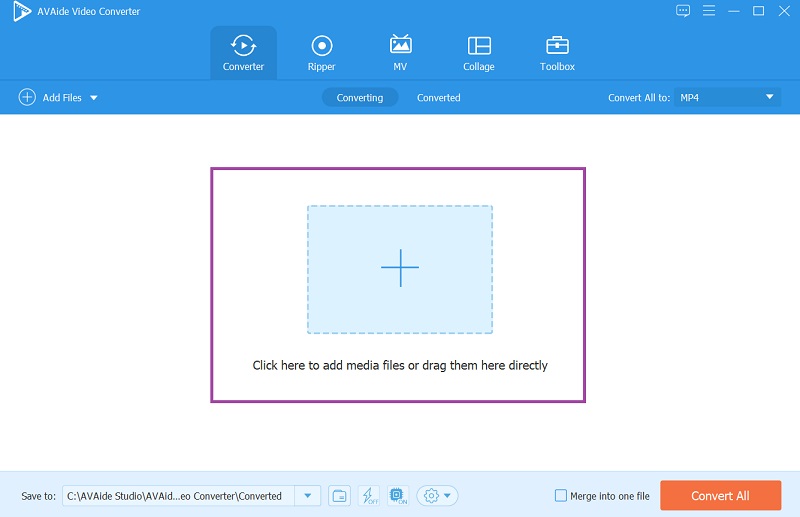
Шаг 2Отредактируйте видеофайл
Теперь нажмите на Звезда значок для редактирования видео. В следующем окне перейдите к Эффекты и фильтр и начните регулировать яркость под Основной эффект. Не забудьте нажать на В ПОРЯДКЕ кнопку, чтобы применить изменения.
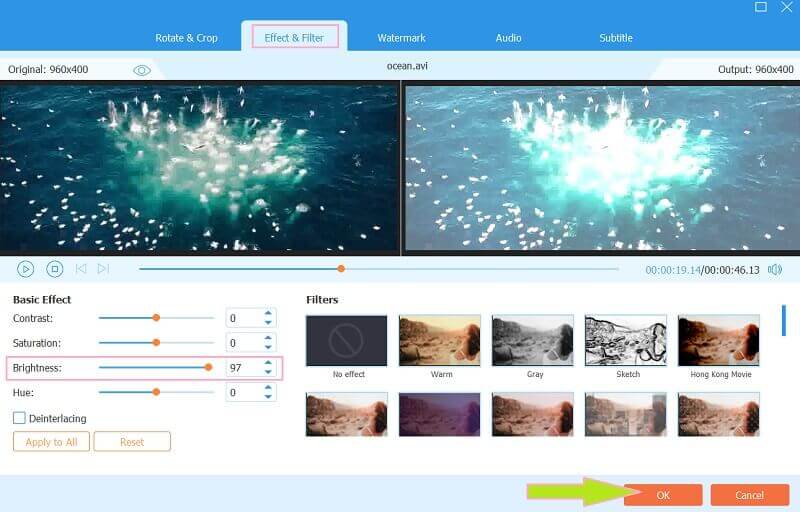
Шаг 3Улучшите видео (необязательно)
Этот редактор яркости видео дает вам еще одну возможность осветлить ваше видео с помощью инструмента улучшения видео на основе AI. Как? Нажми на Раскраски значок, расположенный рядом с Редактировать кнопка. Затем во всплывающем окне переключите Оптимизация яркости и контрастности и другие приложения, которые вы хотите для своего видео. Затем нажмите Сохранять.
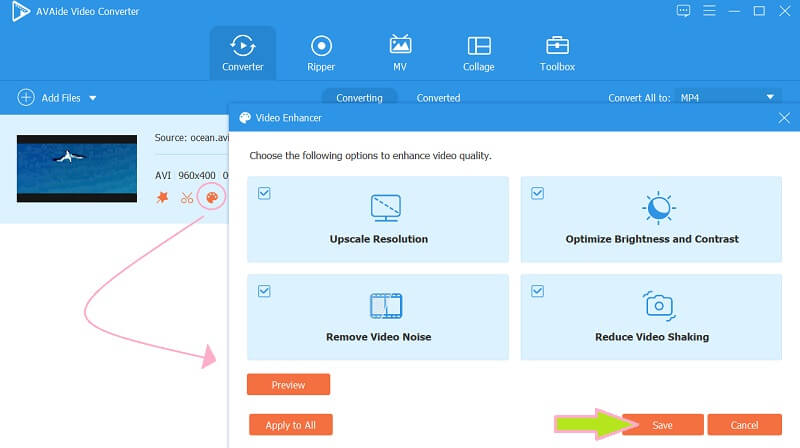
Шаг 4Выберите формат
Проверьте формат вывода, если он соответствует вашим предпочтениям. Если нет, нажмите кнопку Формат значок в конце файла и выберите один из тысячи вариантов в следующем всплывающем окне.
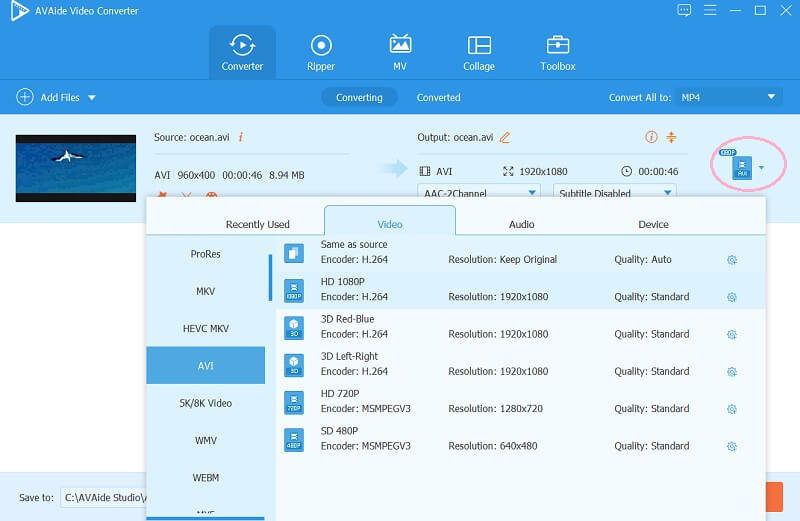
Шаг 5Конвертировать быстро
Наконец, нажмите на Конвертировать все кнопку и дождитесь окончания процесса преобразования. Вот как настроить яркость ваших видео, готовых к загрузке на Youtube.
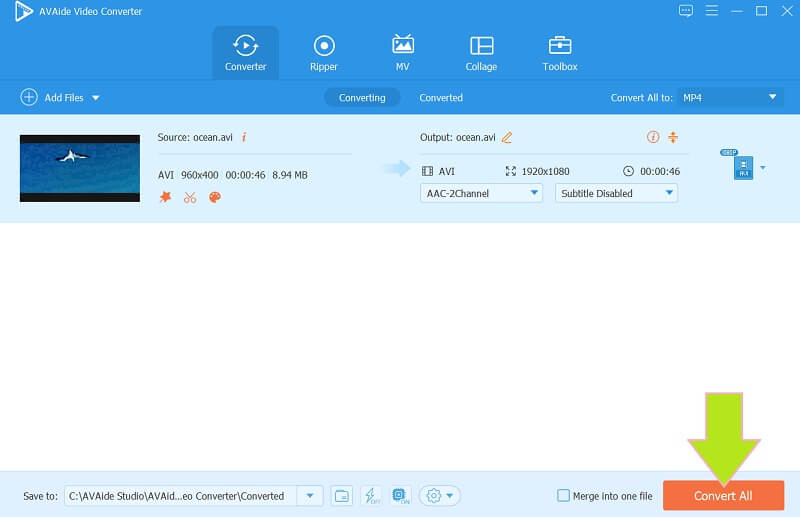
Часть 2. Сделайте видео ярче с помощью After Effects
After Effects — это программное обеспечение, разработанное Adobe, которое создает цифровые визуальные эффекты и эффекты анимированной графики в кино. Это идеальный инструмент для создания фильмов и редактирования видео благодаря мощным плагинам для редактирования. С Adobe After Effects осветление клипов стало проще простого с помощью расширенного инструмента редактирования. И ты можешь обрезать видео в After Effects. Однако, если вы будете искать другие его возможности в редактировании видео, вы можете запутаться в его технических особенностях. Таким образом, выполнение основной задачи упрощает выполнение рекомендаций по осветлению видео с помощью After Effects.
Шаг 1Запустите программу After Effects и сразу же нажмите кнопку Файл для создания нового проекта.
Шаг 2Начните загрузку видеофайла, нажав кнопку Импортировать вкладка Затем перейдите к Эффекты и пресеты чтобы увидеть Яркость и контраст параметр.
Шаг 3В следующем окне настройте яркость по своему усмотрению. Затем, Сохранять недавно измененное видео.
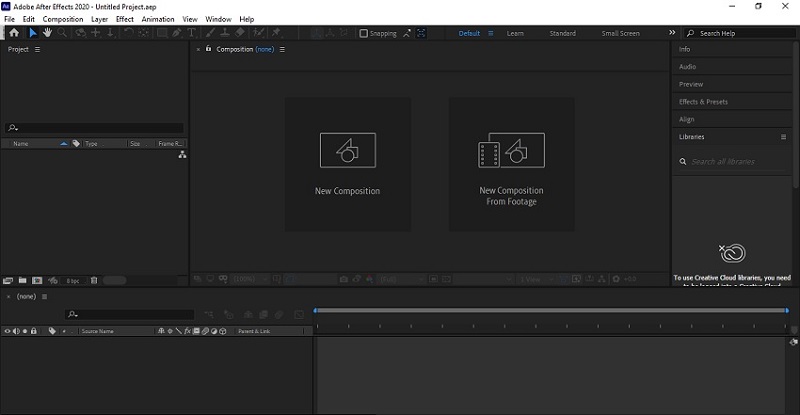
Часть 3. Как сделать видео ярче с помощью Adobe Premiere Pro
Еще одно надежное программное обеспечение, широко известное сегодня, — это Adobe Premiere Pro. Кроме того, это программное обеспечение признано одним из самых надежных инструментов для просмотра фильмов, телерекламы и редактирования видео в истории. Итак, как сделать видео ярче в Adobe Premiere Pro? Что ж, именно благодаря мощным инструментам, а также расширенным и профессиональным функциям и эффектам многие профессионалы полагаются на него. Вы также можете улучшить качество видео в Premiere. Однако, как и в случае с After Effects, его приобретение обойдется вам очень дорого. Что такое деньги, если у вас может быть такой фантастический инструмент, верно? Поэтому давайте сделаем ваши клипы ярче, выполнив простые шаги, описанные ниже.
Шаг 1Импортируйте видео в программное обеспечение после его запуска. Затем сразу же добраться до его Яркость и контраст инструмент сразу после поиска Яркость на панели поиска.
Шаг 2Вы можете переместить навигацию, перетащив ее из исходного положения в предпочтительное положение. Затем начните регулировать яркость видео на iPhone.
Шаг 3Сохраните его, экспортировав на свое устройство, как только у вас будет идеальное освещение для вашего видео.
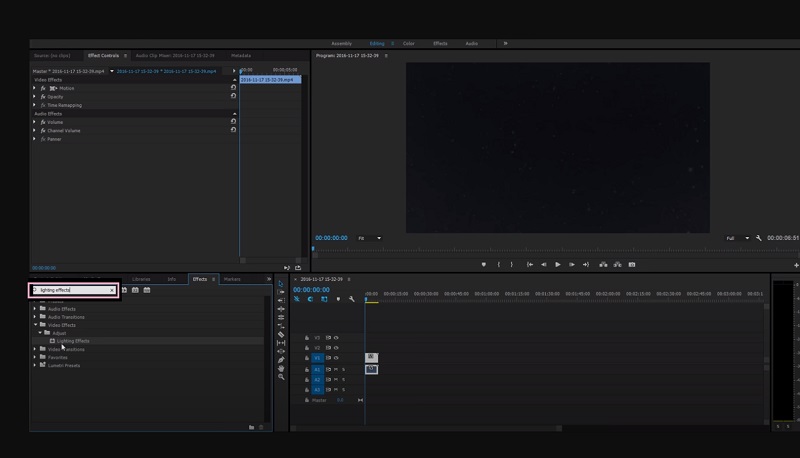
Часть 4. Лучший способ сделать видео ярче на iPhone и Android
Если вы решите использовать для этой задачи свой iPhone или Android, приложение «Фотографии» — лучший способ! Да, это управление файловым хранилищем, разработанное Google, может легко сделать эту работу за вас! Этот фантастический инструмент может исправить даже ваши размытые фотографии и видео. На самом деле, Google Фото намеренно функционирует как менеджер и хранитель многочисленных и больших файлов изображений и видео. Удивительно, но он также содержит расширенные функции и инструменты, которые могут работать при восстановлении и украшении файлов. Итак, давайте рассмотрим приведенные ниже шаги, как сделать видео ярче на Android. Обратите внимание, что приведенные шаги также применимы к iPhone.
Шаг 1Запустите приложение на Android, затем выберите видео, которое нужно осветлить. Затем щелкните вкладку «Правка», расположенную в центральной нижней части экрана.
Шаг 2На пресетах проведите пальцем влево, пока не дойдете до Регулировать вариант. Затем нажмите на Яркость инструмент.
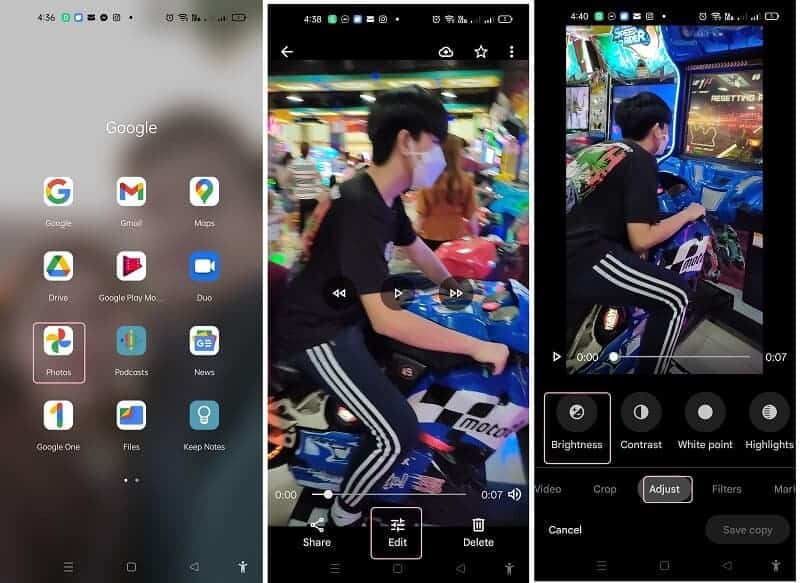
Шаг 3Отрегулируйте яркость, проводя по панели навигации. Затем, если вы, наконец, достигли желаемой яркости, пришло время нажать Сделанный, то Сохранить копию кнопка.
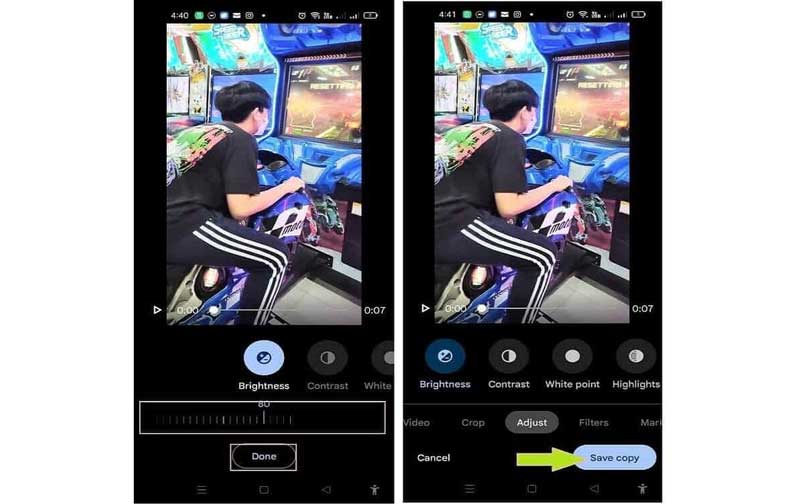
Часть 5. Часто задаваемые вопросы об увеличении яркости видео
Как сделать видео ярче с помощью VLC на Android?
Мобильная версия VLC не такая гибкая, как настольная версия. Если вы хотите зажечь свой клип на Android с помощью VLC, мы с сожалением сообщаем вам, что это невозможно сделать.
Не потеряет ли качество видео мое видео, если я увеличу его яркость?
Нет, регулировка яркости вашего видео не ухудшит его качество, если вы также измените контрастность.
Могу ли я сделать сжатое видео ярче?
Да. Вы можете осветлить видео, даже если оно подверглось сжатию.
В этой статье рекомендуются четыре надежных инструмента для редактирования видео. Положитесь на возможности этих инструментов, и вы обязательно получите наилучший отклик на как увеличить яркость видео. В основном используйте Конвертер видео AVAide для вашей дополнительной задачи по редактированию видео и ожидайте экстраординарных результатов!
Ваш полный набор инструментов для видео, который поддерживает более 350 форматов для преобразования в качестве без потерь.
Улучшение видео
- Повышение разрешения 1080p до 4K
- Повышение разрешения от 480p до 1080p
- Уменьшите разрешение 4K до 1080p/720p
- Уменьшить разрешение 1080p до 480p
- Повышение качества DVD до 1080p/720p
- Исправить видео плохого качества
- Повышение качества видео AI
- Улучшить качество видео
- Улучшить качество видео TikTok
- Лучший усилитель видео
- Приложение Video Enhancer для iPhone и Android
- Лучший усилитель видео 4K
- Высококачественное видео AI
- Очистите качество видео
- Сделать видео более высокого качества
- Сделайте видео ярче
- Лучшее приложение для размытия видео
- Исправить размытые видео
- Улучшить качество видео Zoom
- Улучшить качество видео GoPro
- Улучшить качество видео в Instagram
- Улучшить качество видео в Facebook
- Улучшить качество видео на Android и iPhone
- Улучшение качества видео в Windows Movie Maker
- Улучшение качества видео в Premiere
- Восстановить старое качество видео
- Повышение резкости видео
- Сделайте видео более четким
- Что такое разрешение 8K
- Разрешение 4K: все, что вам нужно знать [объяснение]
- 2 удивительных способа увеличить разрешение видео без потерь
- Конвертер разрешения видео: о чем следует подумать при его получении
- Выдающийся конвертер 5K в 8K, который вы не должны пропустить!
- Удаление фонового шума из видео: тремя эффективными способами
- Как удалить зерно из видео, используя 3 замечательных способа



 Безопасная загрузка
Безопасная загрузка



